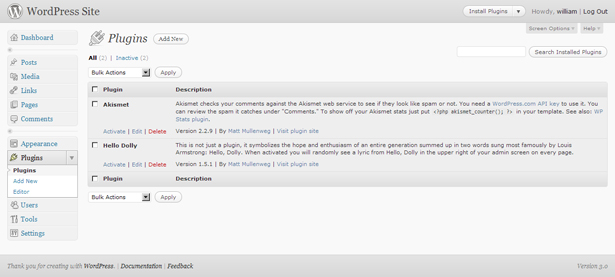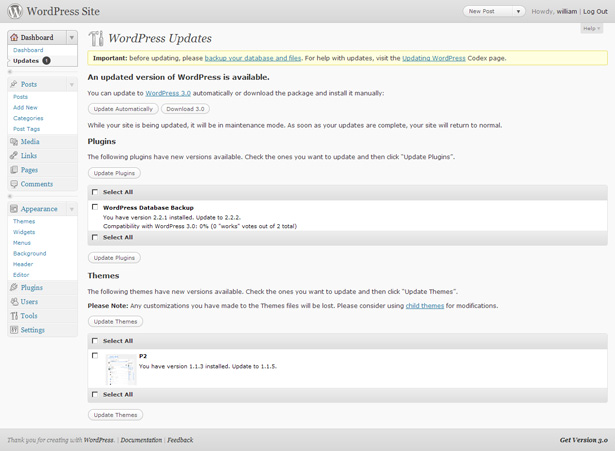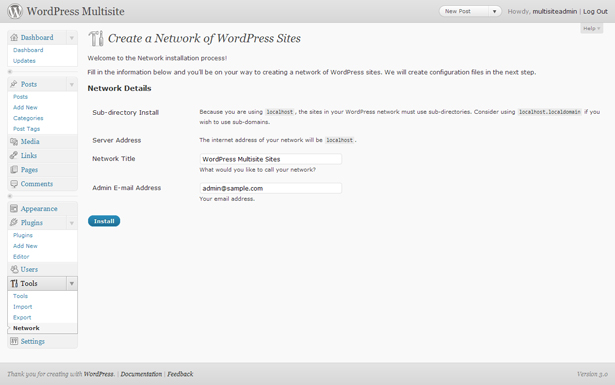WordPress 3.0 -päivitys: mitä odottaa
Käytännöllisesti katsoen minkä tahansa WordPress-julkaisun (tai minkä tahansa avoimen lähdekoodin ohjelmiston julkaisemisesta), on oltava vikoja.
Useissa tapauksissa vikoja ovat vähäiset ja ovat ärsyttäviä. Muissa tapauksissa nämä "virheet" voivat täysin poistaa sivustosi käytöstä. Sellainen ero kuin hyttysen puremisen ero ja iskeytyjen törmäys.
WordPress 3.0 ei ole erilainen. Lähes heti virallisen julkaisun jälkeen ilmestyi vikoja, jotka alkoivat kaataa sisäänsä. Useimmissa tapauksissa nämä virheet koskivat joko mukautettuja koodeja tai lisäosia, jotka eivät vielä ole yhteensopivia 3.0: n kanssa.
Ja käytännöllisesti katsoen kaikissa tapauksissa on löydetty helposti korjauksia. Tietenkin on olemassa useita asioita, joita voit tehdä ennen päivittämistä ongelmien ehkäisemiseksi . Lue joitain vinkkejä ja joitain yleisiä vikoja, joita saatat joutua tekemään.
Katkaise laajennukset
Tämä on epäilemättä yksi tärkeimmistä vaiheista päivityksen suorittamisessa (toinen iso on käynnissä täydellinen varmuuskopio). Sivustosi käyttämien laajennusten käytöstä poistaminen estää heitä ristiriidassa asennuksen tai sivustosi toimintatapojen kanssa, kun päivitys on valmis.
Kun päivitys on valmis, sinun on vain mentävä verkkosivustosi admin-puolelle ja poistettava käytöstä kukin ennen napsauttamalla päivityslinkkiä. Jos sinulla on lisäosia, jotka on asennettu mutta joita ei ole aktivoitu, voit joko poistaa ne käytöstä ennen päivittämistä tai tehdä luettelon siitä, mitä laajennuksia olet ottanut käyttöön.
Oletetaan, että olet päivittänyt käyttämättä laajennuksia pluginsisi, ja nyt sivustoasi heitetään joukko virheitä. Jos sinulla on onnea, itse virheilmoitus sisältää pluginin tiedoston tai kansion nimen, mikä helpottaa rikkomattoman laajennuksen poistamista käytöstä poistamatta ja aktivoidaksesi uudelleen kaikki sivustosi lisäosat.
Joissakin tapauksissa viallinen tai ristiriidassa oleva laajennus voi estää sinua kirjautumasta sivustosi hallintapaneeliin (jos ei, siirry Plugins-välilehteen ja poista jokainen, kunnes virheilmoituksesi poistetaan.) Tässä tapauksessa sinun on lähetettävä FTP-sivustoosi ja nimetä plugins-kansio uudelleen (jotain plugins_old on yleensä paras idea). Nyt, jos nimetät uudelleen plugins-kansion alkuperäiselle nimelle, sen pitäisi jättää kaikki pluginsisi pois päältä. Jos se on, kirjaudu sisään vain hallintapaneeliisi ja aktivoi ne uudelleen yksi kerrallaan. Kun saat virheilmoituksen, sinun on luultavasti palattava FTP: n kautta ja nimetä uudelleen tai poistettava rikkovan plugin-kansion / tiedostot.
Jos jostain syystä liitetiedostoja ei poisteta, kun nimeät plugin-kansion nimen alkuperäiseksi, anna nimi muuttua (plugins_old tai mitä olet valinnut) ja luo uusi plugins-kansio. Kopioi sitten laajennukset kyseiseen kansioon yksi kerrallaan, aktivoivalla uudelleen ja testaamalla jokainen.
Liian vähäiset teemat on poistettu käytöstä
Oletus-teema on ollut WordPress-asennuspaketissa melko paljon, koska WP julkaistiin ensimmäisen kerran. Tämän vuoksi jotkut teemasuunnittelijat käyttivät oletusaihetta eräänlaisena vanhempana teemana käyttäen tiedostoja, joihin se sisälsi teemansa. WP: n perustamisen takia se ei edes vaatinut virallisen ilmoituksen vanhemman teemasta.
WordPress 3.0: n avulla tämä ei ole enää vaihtoehto. 3.0 käyttää uutta oletusaihetta, Twenty Two. Kuten odotettiin, merkintä on melko erilainen kuin vanha "Oletus" -teema, joka vaikuttaisi siihen perustuvien teemojen ulkoasuun. Tästä johtuen sinun on luotava teemasi täysi versio, joka ei käytä oletusaiheena emotoimena.
Onneksi tämä on melko helppoa. Kopioi vain tarvittavat tiedostot "Oletus" -tilasta. Varmista, että testaat kaiken, kun olet valmis tarkistamaan, että teemalla ei ole mitään hauskaa (on parasta tehdä teemasi kopio alkuperäisen sijaan).
Jotkut ilmoitetut virheet
Koska WordPress monimutkaisuus ja laajennettavuus, on olemassa vikoja lähes päivitys. Saatat päästä helposti pois päältä, eikä sinulla ole ongelmia, varsinkin jos käytät vähäisen määrän lisäosia. Mutta useampia laajennuksia käytät, sitä todennäköisemmin sinulla on ongelmia. Alla on muutamia, jotka näyttävät lisääntyvän säännöllisesti. Jos sinulla on muita ongelmia tai olet kuullut muista, lähetä ne alla oleviin kommentteihin (mieluiten linkillä ratkaisuun!).
Juuttunut ylläpitotilaan
On tehty lukuisia raportteja sivustojen saamisesta kiinni ylläpitotilassa päivityksen jälkeen, jopa menossa niin pitkälle kuin estää wp-admin alue. Onneksi tämä on melko helppo korjata. Just FTP WP-sivustoosi ja poista ylläpito-tiedosto pääkansion kansioon (sinun on ehkä otettava käyttöön piilotettujen tiedostojen ja kansioiden näyttäminen nähdäksesi sen).
Laajennukset ja teemat, jotka aiheuttavat ongelmia staattisten sivujen kanssa
Ainakin yksi raportti "Käyttäjäviestit" - laajennuksesta on aiheuttanut staattisten sivujen asetuksia blogin lopettaa toimintansa. Toinen ilmoitettu syyllinen samalle ongelmalle on uudelleenohjausliittymä. On ilmoittanut, että ainakin yksi aihe aiheuttaisi tämän ongelman, Woo teemojen "Bueno" -teeman. Nämä ovat kaikki anekdootteja, eikä takuuta siitä, että nämä aiheet / laajennukset aiheuttaisivat samat ongelmat eri sivuston asennuksissa.
Tapahtumakalenterin laajennus aiheuttaa virheitä
Tapahtumaloki-plugin on raportoitu useita kertoja aiheuttaen kohtalokkaita virheitä WP: ssä samanlainen kuin tämä: Fatal error: Cannot redeclare is_rtl() (previously declared in /var/www/web1503/html/wp_mu/wp-includes/locale.php:347) in /var/www/web1503/html/wp_mu/wp-includes/locale.php on line 349 . Voit korjata ongelman poistamalla Tapahtumakalenteri-laajennuksen siirtämällä kansion kansion uudelleen.
Useimmat Plugins-aiheisiin liittyvät ongelmat
Kuten yllä mainituista tapauksista voi nähdä, WordPress-päivityksen useimmat ongelmat johtuvat yhteensopimattomista laajennuksista. Siksi on niin tärkeää, että poistat laajennukset käytöstä ennen päivittämistä ja aktivoidaan sitten kukin erikseen, kun päivitys on valmis. Toki, kestää vähän enemmän aikaa, mutta olisitteko mieluummin viettänyt muutaman minuutin tämän ajan, tai tuntien sen jälkeen, kun pyrimme selvittämään, mikä laajennus aiheuttaa virheen?
Nyt useimmat WP: n 2.9.2 kanssa yhteensopivat laajennukset toimivat hyvin WP 3.0: ssa, mutta joitain lisäosia, jotka teknisesti heittivät virheitä taustalla 2.9.2: ssa, nostavat isomman ongelman 3.0: ssä. Ja "isompi haaste" tarkoitan, että he pitävät sivustosi toimimasta. Joten älä oleta, että vain koska plugins ovat yhteensopivia 2.9.2 että ne toimivat automaattisesti hienosti 3.0.
Vaiheet vaivatonta päivittämistä varten
WordPressin päivittäminen ei ole erityisen hankalaa varsinkin, koska se sisältää nyt automaattiset päivitykset. Mutta tämä ei tarkoita sitä, että sinun pitäisi vain napsauttaa päivityslinkkiä ja mennä kahvia. Sinun on suoritettava muutamia tärkeitä tehtäviä ennen linkin napsauttamista ja sen jälkeen, että sinulla ei ole ongelmia päivityksen päätyttyä. Tässä on lyhyt kaatopaikka:
- Tee varmuuskopio
- Aseta ylläpitosivu sivustollesi (valinnainen, mutta hyvä idea)
- Poista kaikki laajennukset käytöstä
- parantaa
- Tarkista, että asennus toimi ja että teema toimii edelleen oikein
- Aktivoi lisäosat uudelleen yksi kerrallaan, testaamalla kunkin
- Varmista, että kaikki toimii niin kuin pitäisi
- Ota huoltosivu alas
Täydelliset päivitysohjeet, mukaan lukien ohjeet manuaalisen päivityksen suorittamiseen, jos olet törmännyt automaattiseen ongelmaan, löytyvät osoitteesta WordPress Codex .
WordPress MU -päivitykset
Yksi suurimmista WordPress 3.0: n muutoksista on se, että WordPress MU (Multi-User) on nyt sisällytetty pääkoodiin. Jos päivität MU-sivustosi, on joitain erityisiä asioita, jotka sinun on tehtävä.
Yksi asia on, että päivityksen päätyttyä sinun on päivitettävä verkkoasetukset. Sinun on myös tehtävä joitain muokkauksia wp-config-tiedostolle ja joitain uudelleenkirjoituksia. Kehittäjän mieli on loistava, vaiheittainen viesti, joka kertoo kuinka MU päivittää menestyksekkäästi.
Nyt, jos haluat päivittää säännöllisen WordPressin 2.9.2 asennuksen sisällyttämään uudet MU-ominaisuudet 3.0: ään, se on hieman monimutkaisempi. Sinun on mentävä wp-config-tiedostoosi ja lisää seuraava rivi: define( 'WP_ALLOW_MULTISITE', true );
Sinun on mentävä Dashboardin Työkalut-valikon Verkkoasetuksiin. Asetukset ovat melko itsestään selvät. Sinun on määritettävä, haluatko, että verkkoblogit sijaitsevat aliverkkotunnuksissasi tai alihakemistossa, ja sitten on olemassa jokin koodi, jonka sinun on syötettävä wp-config-tiedostoosi, jotta kaikki mahdolliset. Kaikki on täsmennetty erittäin selvästi Verkkoasetuksissa.
Kirjoitettu yksinomaan WDD: lle Cameron Chapman .
Oletko joutunut päivittämään ongelmia 3.0: ään? Tai löysikin tempun, joka helpottaa päivittämistä? Jaa ne kommentteihin ...